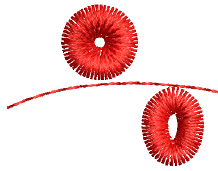 Con Taladros seleccionado, cada penetración de aguja se convierte en agujero de taladro, independientemente de la clase de puntada seleccionada. Los agujeros de taladro se estabilizan generalmente con Zigzag para impedir que se deshilachen o se muevan, y son bordeados con puntadas Satín.
Con Taladros seleccionado, cada penetración de aguja se convierte en agujero de taladro, independientemente de la clase de puntada seleccionada. Los agujeros de taladro se estabilizan generalmente con Zigzag para impedir que se deshilachen o se muevan, y son bordeados con puntadas Satín.
Ya sea que esté digitalizando para cuchillo o aguja taladrante, la técnica es la misma.
1Asegúrese de que Penetraciones está activado.
2Use la Lista de puntadas para visualizar lo que está sucediendo a nivel de la puntada.
3Haga clic en el icono Corrido y digitalice un corrido estabilizadoro alrededor del agujero de taladrado. Esto le ayuda a impedir que la tela se rasgue.
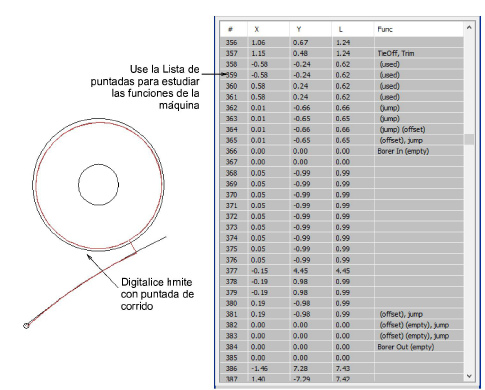
4Clic en el icono Taladros. Se inserta una función de máquina para indicar el cambio, de coser a taladrar.
5Con la herramienta Corrido, digitalice las líneas de corte. Para un agujero redondo, digitalice dos líneas que se crucen. Para un agujero ovalado, digitalice una sola línea de corte.
Las formas de diamante representan cortes de taladro en la tela. El tamaño indica la profundidad de corte. No aparecen en TrueView™.
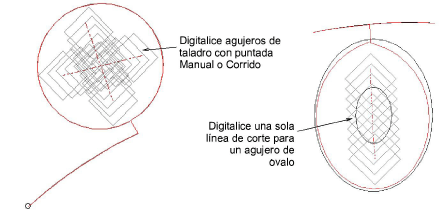
Nota: Algunos digitalizadores prefieren utilizar la herramienta Manual. Cada puntada que usted digitaliza se convierte en agujero de taladro. Sin embargo, tenga en cuenta que los agujeros digitalizados de esta manera no se pueden escalar.
6Reduzca la longitud del corrido a 1.0-1.5 mm para colocar las penetraciones del taladro más juntas. Esto asegura un corte limpio.
7Porque el cuchillo taladrante no requiere puntadas de amarre inicial y amarre final, desactive estas funciones a través del tabulador Propiedades del objeto > Conectores.
8Clic en Taladros de nuevo para deseleccionarlo. Con ello regresa al cosido normal. Debe ahora estabilizar la tela y crear orlas cosiendo alrededor de ellos con puntadas de cobertura Zigzag y Satín.
1Con la puntada Zigzag, digitaliza alrededor del agujero con Columna A o, si la tienes, con la herramienta Anillo.
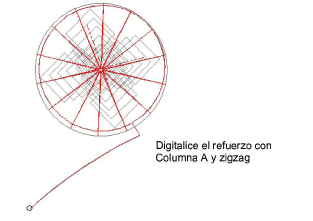
2Apague el refuerzo y ajuste la longitud de la puntada a alrededor de 3 mm.
3Coloque el borde interno cerca del centro del agujero para que ‘envuelva’ la tela.
4En la Lista de puntadas verá las funciones Taladro dentro y Taladro fuera cada vez que se activa el cuchillo taladrante.
1Digitaliza las puntadas de la cubierta con Columna A y Satín. O, como acceso directo, duplicar el objeto en zigzag y aplicar puntada de satín.
2Una vez más, asegúrese de que el refuerzo esté apagado.
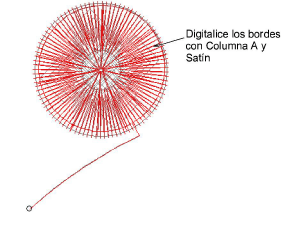
3Utilice Alinear centros para alinear todos los objetos.
4Intenta experimentar con otros estilos de puntadas de cubierta:
Para un estilo más abierto, pruebe Zigzag por sí solo disminuyendo el espacio de puntadas a alrededor de 1 mm.
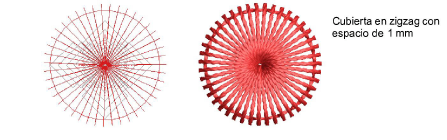
Para un look más orgánico, intente aplicar el efecto Puntada a mano a las puntadas de cubierta en Zigzag.
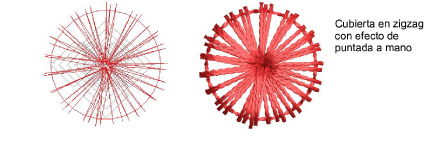
O para una cubierta más densa, pruebe el efecto Puntada a mano con cubierta Satín.
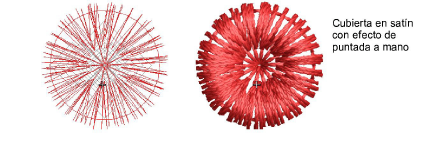
Pagadhi o puntada de Cuerda también puede proporcionar una cubierta interesante para agujeros taladrados, tanto redondos como cuadrados.
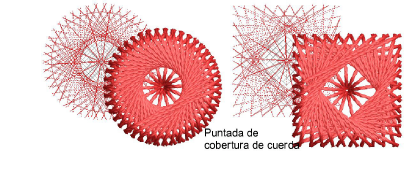
Aquí vemos un diseño experimental de agujero de taladrado cuadrado. Con esquinas pronunciadas, las puntadas tienden a tirar de la tela hacia adentro. Tratamos de compensar esto inclinando las esquinas hacia afuera.
